Preferensi gaya kode
Anda dapat menentukan pengaturan gaya kode per proyek dengan menggunakan file EditorConfig, atau untuk semua kode yang Anda edit di Visual Studio pada halaman Opsi editor teks. Untuk kode C#, Anda juga dapat mengonfigurasi Visual Studio untuk menerapkan preferensi gaya kode ini menggunakan perintah Pembersihan Kode (Visual Studio 2019, Visual Studio 2022) dan Format Dokumen (Visual Studio 2017).
Catatan
Topik ini berlaku untuk Visual Studio di Windows. Untuk Visual Studio untuk Mac, lihat Perilaku editor di Visual Studio untuk Mac.
Gaya kode dalam file EditorConfig
Pengaturan gaya kode untuk .NET dapat ditentukan dengan menambahkan file EditorConfig ke proyek Anda. File EditorConfig dikaitkan dengan basis kode daripada akun personalisasi Visual Studio. Pengaturan dalam file EditorConfig lebih diutamakan daripada gaya kode yang ditentukan dalam Kotak dialog Opsi. Gunakan file EditorConfig saat Anda ingin menerapkan gaya pengodean untuk semua kontributor ke repositori atau proyek Anda.
Anda dapat mengisi file EditorConfig secara manual, atau Anda dapat secara otomatis membuat file berdasarkan pengaturan gaya kode yang Anda pilih di kotak dialog Opsi Visual Studio. Halaman opsi ini tersedia di Alat>Opsi>Editor> Teks [C# atau Dasar] >Gaya>Kode Umum. Klik Buat file .editorconfig dari pengaturan untuk secara otomatis menghasilkan file .editorconfig gaya pengkodian berdasarkan pengaturan pada halaman Opsi ini.
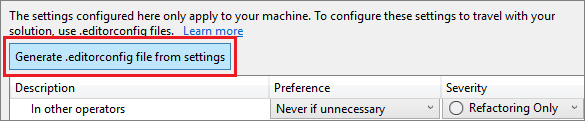
Anda dapat mengisi file EditorConfig secara manual, atau Anda dapat secara otomatis membuat file berdasarkan pengaturan gaya kode yang Anda pilih di kotak dialog Opsi Visual Studio. Halaman opsi ini tersedia di Alat>Opsi>Editor> Teks [C# atau Visual Basic] >Gaya>Kode Umum. Klik Buat file .editorconfig dari pengaturan untuk secara otomatis menghasilkan file .editorconfig gaya pengkodian berdasarkan pengaturan pada halaman Opsi ini.
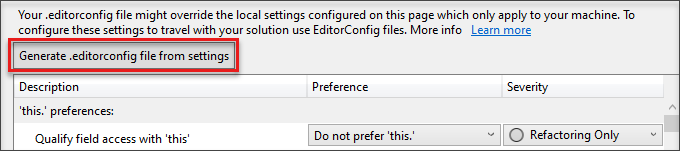
Gaya kode dalam kotak dialog Opsi
Preferensi gaya kode dapat diatur untuk semua proyek C# dan Visual Basic Anda dengan membuka kotak dialog Opsi dari menu Alat . Dalam kotak dialog Opsi, pilih Editor> Teks [C# atau Visual Basic]> Gaya>Kode Umum.
Preferensi gaya kode dapat diatur untuk semua proyek C# dan Visual Basic Anda dengan membuka kotak dialog Opsi dari menu Alat . Dalam kotak dialog Opsi, pilih Editor> Teks [C# atau Dasar]> Gaya>Kode Umum.
Setiap item dalam daftar memperlihatkan pratinjau preferensi saat dipilih:
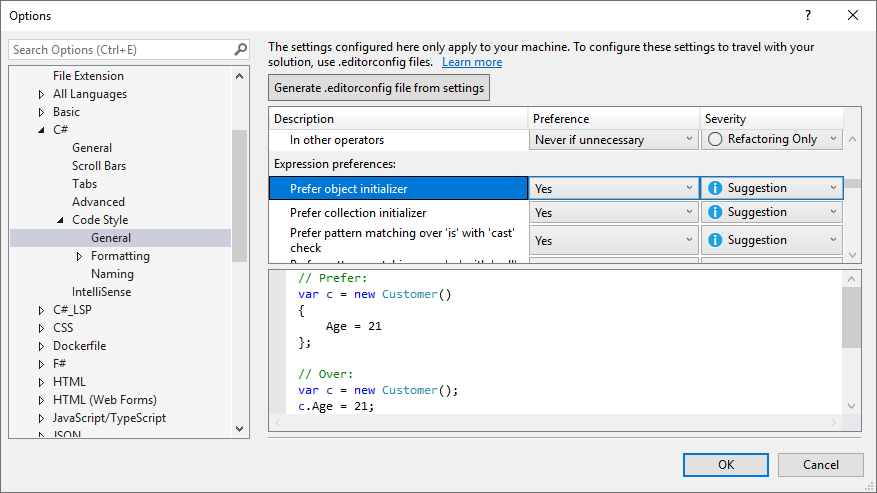
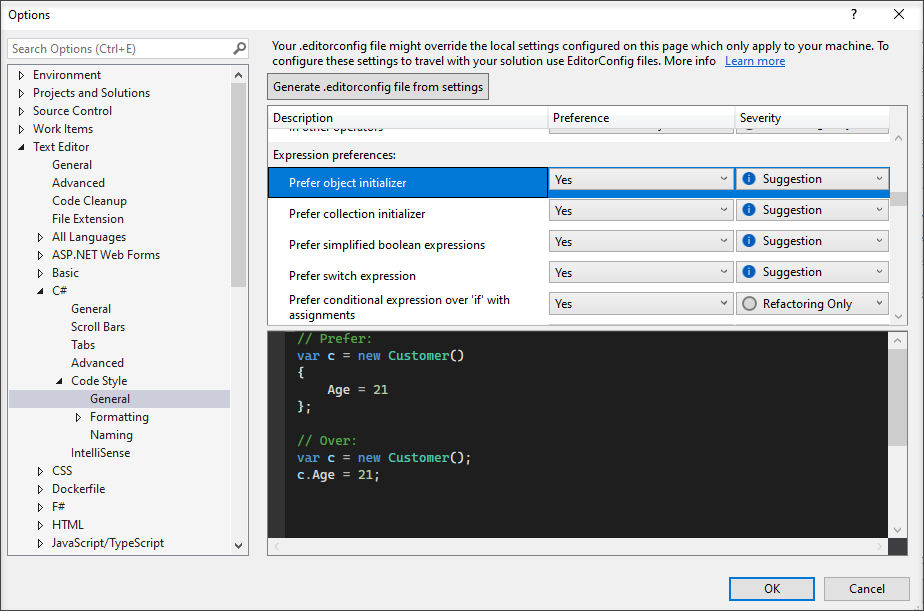
Opsi yang diatur di jendela ini berlaku untuk akun personalisasi Visual Studio Anda dan tidak terkait dengan proyek atau basis kode tertentu. Selain itu, mereka tidak diberlakukan pada waktu build, termasuk dalam build integrasi berkelanjutan (CI). Jika Anda ingin mengaitkan preferensi gaya kode dengan proyek Anda dan memiliki gaya yang diberlakukan selama build, tentukan preferensi dalam file .editorconfig yang terkait dengan proyek.
Preferensi dan tingkat keparahan
Untuk setiap pengaturan gaya kode di halaman ini, Anda dapat mengatur nilai Preferensi dan Tingkat Keparahan menggunakan menu drop-down di setiap baris. Tingkat keparahan dapat diatur ke Pemfaktoran Ulang Saja, Saran, Peringatan, atau Kesalahan. Jika Anda ingin mengaktifkan Tindakan Cepat untuk gaya kode, pastikan bahwa pengaturan Tingkat Keparahan diatur ke sesuatu selain Pemfaktoran Ulang Saja. Ikon bola lampu Tindakan Cepat, bola lampu
Tindakan Cepat, bola lampu  kesalahan, atau obeng
kesalahan, atau obeng  muncul saat gaya yang tidak disukai digunakan, dan Anda dapat memilih opsi pada daftar Tindakan Cepat untuk menulis ulang kode secara otomatis ke gaya yang disukai.
muncul saat gaya yang tidak disukai digunakan, dan Anda dapat memilih opsi pada daftar Tindakan Cepat untuk menulis ulang kode secara otomatis ke gaya yang disukai.
Menerapkan gaya kode pada build
Mulai visual Studio 2019 versi 16.8, yang mencakup .NET 5.0 RC2 SDK, Anda dapat menerapkan konvensi pengodean .NET pada build untuk semua proyek .NET. Pada waktu build, pelanggaran gaya kode .NET akan muncul sebagai peringatan atau kesalahan dengan awalan "IDE". Ini memungkinkan Anda memberlakukan gaya kode yang konsisten secara ketat di basis kode Anda.
Menerapkan gaya kode
Untuk file kode C#, Visual Studio memiliki tombol Pembersihan Kode di bagian bawah editor (keyboard: Ctrl+K, Ctrl+E) untuk menerapkan gaya kode dari file EditorConfig atau dari halaman opsi Gaya Kode. Jika file .editorconfig ada untuk proyek, itu adalah pengaturan yang diutamakan.
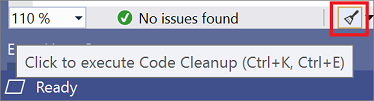
Tip
Aturan yang dikonfigurasi dengan tingkat keparahan Tidak Ada tidak berpartisipasi dalam pembersihan kode tetapi dapat diterapkan secara individual melalui menu Tindakan Cepat dan Pemfaktoran Ulang.
Pertama, konfigurasikan gaya kode mana yang ingin Anda terapkan (di salah satu dari dua profil) dalam kotak dialog KonfigurasiKan Pembersihan Kode. Untuk membuka kotak dialog ini, klik panah perluas di samping ikon sapu pembersihan kode lalu pilih KonfigurasiKan Pembersihan Kode.
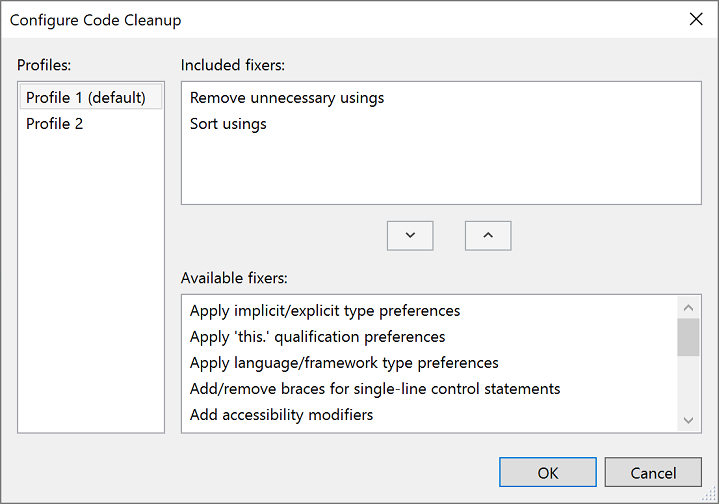
Setelah mengonfigurasi pembersihan kode, Anda dapat mengklik ikon sapu atau menekan Ctrl+K, Ctrl+E untuk menjalankan pembersihan kode. Anda juga dapat menjalankan pembersihan kode di seluruh proyek atau solusi Anda. Klik kanan nama proyek atau solusi di Penjelajah Solusi, pilih Analisis dan Pembersihan Kode, lalu pilih Jalankan Pembersihan Kode.
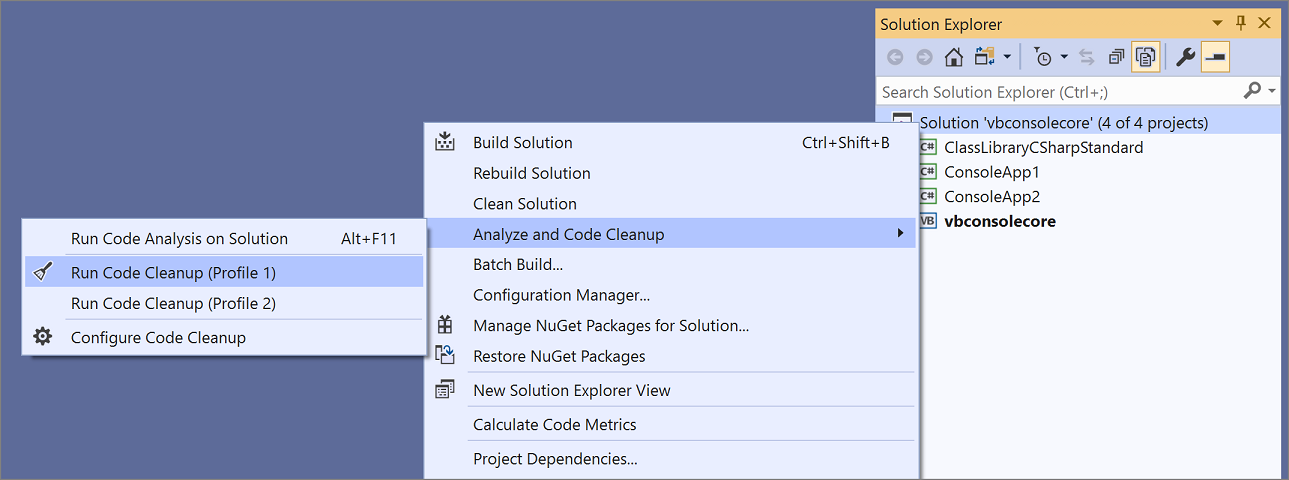
Untuk file kode C#, Visual Studio memiliki tombol Pembersihan Kode di bagian bawah editor (keyboard: Ctrl+K, Ctrl+E) untuk menerapkan gaya kode dari file EditorConfig atau dari halaman opsi Gaya Kode. Jika file .editorconfig ada untuk proyek, itu adalah pengaturan yang diutamakan.

Tip
Aturan yang dikonfigurasi dengan tingkat keparahan Tidak Ada tidak berpartisipasi dalam pembersihan kode tetapi dapat diterapkan secara individual melalui menu Tindakan Cepat dan Pemfaktoran Ulang.
Pertama, konfigurasikan gaya kode mana yang ingin Anda terapkan (di salah satu dari dua profil) dalam kotak dialog KonfigurasiKan Pembersihan Kode. Untuk membuka kotak dialog ini, klik panah perluas di samping ikon sapu pembersihan kode lalu pilih KonfigurasiKan Pembersihan Kode.
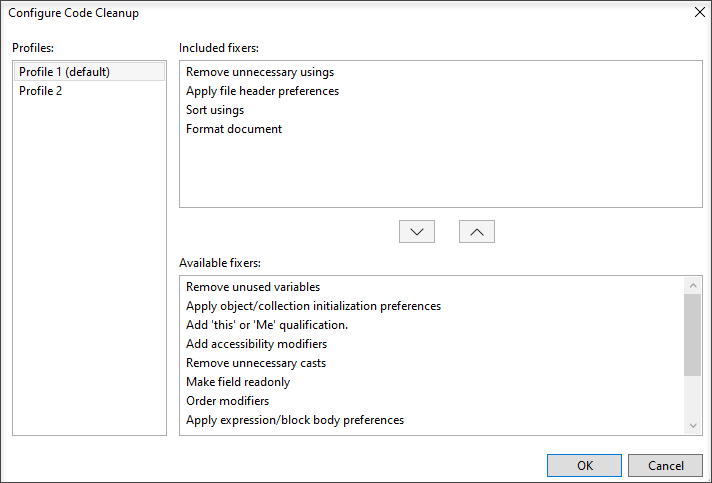
Setelah mengonfigurasi pembersihan kode, Anda dapat mengklik ikon sapu atau menekan Ctrl+K, Ctrl+E untuk menjalankan pembersihan kode. Anda juga dapat menjalankan pembersihan kode di seluruh proyek atau solusi Anda. Klik kanan nama proyek atau solusi di Penjelajah Solusi, pilih Analisis dan Pembersihan Kode, lalu pilih Jalankan Pembersihan Kode.
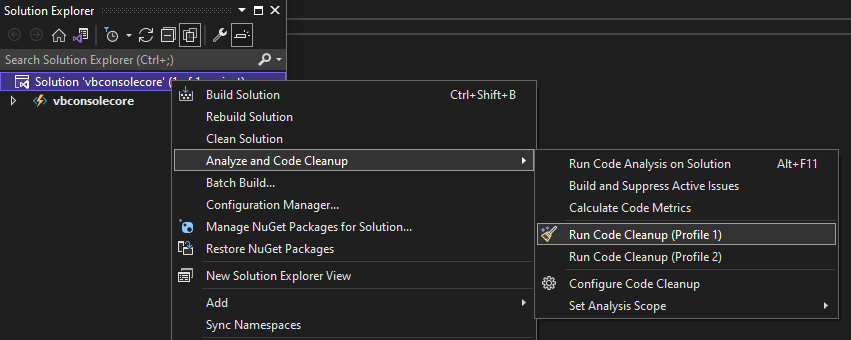
Pengaturan pembersihan kode
Sebagian besar pengaturan pembersihan kode dipetakan ke satu atau beberapa gaya kode .NET yang didukung di .editorconfig. Misalnya yang memperlihatkan efek pengaturan, gunakan tautan dalam tabel berikut.
| Pengaturan | ID aturan atau opsi gaya |
|---|---|
| Menghapus Impor atau penggunaan yang tidak perlu | IDE0005 |
| Menerapkan preferensi header file | file_header_template |
| Menghapus variabel yang tidak digunakan | IDE0051 |
| Menerapkan preferensi pembuatan objek | visual_basic_style_prefer_simplified_object_creation |
| Menerapkan preferensi IsNot | visual_basic_style_prefer_isnot_expression |
| Tambahkan kualifikasi 'ini' atau 'Saya' | IDE0003-IDE0009 |
| Menambahkan pengubah aksesibilitas | dotnet_style_require_accessibility_modifiers |
| Pengubah urutan | IDE0036 |
| Buat bidang readonly | dotnet_style_readonly_field |
| Menghapus cast yang tidak perlu | IDE0004 |
| Menerapkan parameter inisialisasi objek/koleksi) | dotnet_style_object_initializer |
| Menerapkan menggunakan preferensi penempatan direktif | csharp_using_directive_placement |
| Menerapkan preferensi tanda kurung | IDE0047-IDE0048 |
| Menerapkan preferensi nilai yang tidak digunakan | IDE0058 |
| Menerapkan preferensi jenis bahasa/kerangka kerja | IDE0049 |
| Menghapus supresi yang tidak digunakan | dotnet_remove_unnecessary_suppression_exclusions |
| Menerapkan preferensi ekspresi boolean yang disederhanakan | dotnet_style_prefer_simplified_boolean_expressions |
| Menerapkan preferensi interpolasi string | dotnet_style_prefer_simplified_interpolation |
| Menghapus parameter yang tidak digunakan | dotnet_code_quality_unused_parameters |
| Menerapkan preferensi properti otomatis | dotnet_style_prefer_auto_properties |
| Menerapkan preferensi penetapan gabungan | dotnet_style_prefer_compound_assignment |
| Menerapkan preferensi ekspresi coalesce | dotnet_style_coalesce_expression |
| Menerapkan preferensi ekspresi bersyarah | dotnet_style_prefer_conditional_expression_over_return dotnet_style_prefer_conditional_expression_over_assignment |
| Menerapkan preferensi nama tuple | dotnet_style_prefer_inferred_tuple_names dotnet_style_explicit_tuple_names |
| Menerapkan preferensi nama anggota tipe anonim yang disimpulkan | dotnet_style_prefer_inferred_anonymous_type_member_names |
| Menerapkan preferensi pemeriksaan null | dotnet_style_prefer_is_null_check_over_reference_equality_method |
| Menerapkan preferensi penyebaran null | dotnet_style_null_propagation |
| Menerapkan preferensi 'var' | IDE0007-IDE0008 |
| Menambahkan kurung kurawal yang diperlukan untuk pernyataan kontrol garis tunggal | csharp_prefer_braces |
| Menerapkan preferensi isi ekspresi/blok | Anggota-yang mengisi ekspresi |
| Menerapkan preferensi variabel 'out' sebaris | csharp_style_inlined_variable_declaration |
| Menerapkan preferensi pencocokan pola | Preferensi pencocokan pola |
| Menerapkan preferensi panggilan delegasi bersyarah | csharp_style_conditional_delegate_call |
| Menerapkan preferensi fungsi lokal statis | csharp_prefer_static_local_function |
| Menerapkan preferensi dekonstruksi | csharp_style_deconstructed_variable_declaration |
| Menerapkan preferensi default(T) | csharp_prefer_simple_default_expression |
| Menerapkan preferensi new() | csharp_style_implicit_object_creation_when_type_is_apparent |
| Menerapkan preferensi rentang | csharp_style_prefer_range_operator |
| Menerapkan preferensi fungsi lokal melalui anonim | csharp_style_pattern_local_over_anonymous_function |
| Menerapkan preferensi null parameter | Preferensi pemeriksaan null |
| Menerapkan menggunakan preferensi pernyataan | csharp_prefer_simple_using_statement |
| Menerapkan preferensi ekspresi lemparan | csharp_style_throw_expression |
Jika Anda ingin pengaturan gaya kode diterapkan setiap kali Anda menyimpan file, buka Opsi>Pembersihan Kode Editor>Teks dan pilih Jalankan profil Pembersihan Kode saat disimpan.
Jika Anda ingin pengaturan gaya kode diterapkan setiap kali Anda menyimpan file, Anda mungkin menyukai Pembersihan Kode pada ekstensi Simpan .
Konten terkait
Saran dan Komentar
Segera hadir: Sepanjang tahun 2024 kami akan menghentikan penggunaan GitHub Issues sebagai mekanisme umpan balik untuk konten dan menggantinya dengan sistem umpan balik baru. Untuk mengetahui informasi selengkapnya, lihat: https://aka.ms/ContentUserFeedback.
Kirim dan lihat umpan balik untuk